ईपीएफ सदस्य पासबुक डाउनलोड करने का तरीका, EPF Member Passbook हेतु लॉग-इन का तरीका और ईपीएफ सदस्य पासबुक को एक्टिव करने का तरीका इत्यादि के बारे में जानने के लिए इस आर्टिकल को पूरा पढ़ें।
EPFO पोर्टल पर पासबुक हेतु लॉगिन करके आप अपने PF का कुल बैलेंस, अपना और नियोक्ता का अलग-अलग योगदान की राशि और वर्तमान तिथि तक अपने PF अकाउंट में प्राप्त ब्याज की राशि आदि के बारे में डिटेल देख सकते हैं। इस आप अपने PF निकासी का विवरण भी देख सकते हैं।
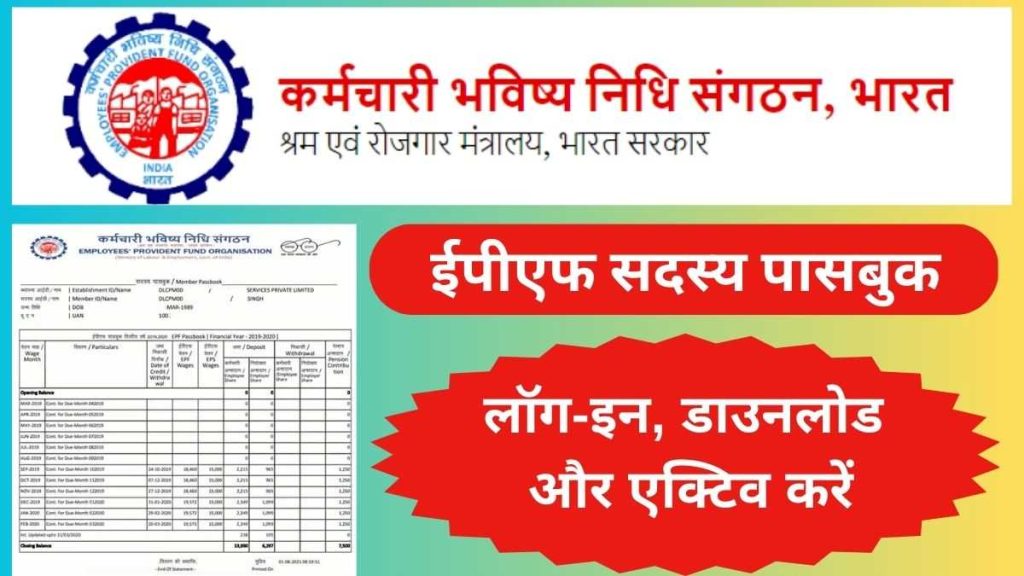
ईपीएफ सदस्य पासबुक में आप अपने नियोक्ता की आईडी (Employer ID) और उसका नाम, कर्मचारी की आईडी (Employee ID) आदि देख सकते हैं। इसमें आप अपने कर्मचारी पेंशन योजना (EPS) के लिए मासिक योगदान का विवरण भी देख सकते हैं। सम्मानित पाठकों आपसे अनुरोध है की इन सब बिंदुओं पर सरल भाषा में विस्तार से जानकारी पाने के लिए इस आर्टिकल को अंत तक पढ़ें।
ईपीएफ सदस्य पासबुक हेतु लॉगिन कैसे करें? (EPF Member Passbook Login)
सम्मानित पाठकों EPFO पोर्टल पर EPF Member Passbook हेतु लॉगिन करने के लिए नीचे दिए गए आसान से स्टेप्स को फॉलो करें।
- स्टेप-1 सबसे पहले EPFO की ऑफिसियल वेबसाइट https://www.epfindia.gov.in/ को अपने कंप्यूटर ब्राउज़र पर ओपन करें।
- स्टेप-2 अब आपकी स्क्रीन पर कर्मचारी भविष्य निधि संगठन (EPFO) का होमपेज खुलकर आया होगा जहाँ आपको सबसे ऊपर बायीं तरफ Services के ऑप्शन पर क्लिक करना है। अब आपकी स्क्रीन पर ड्रापडाउन मेनू खुलकर आएगा उसमें For Employees के ऑप्शन पर क्लिक करना है।

- स्टेप-3 अब आपकी स्क्रीन पर जो विंडो खुलकर आएगी उसमें बायीं ओर नीचे की तरफ Services की लिस्ट दिखाई देगी जिसमें आपको Member Passbook पर क्लिक कर देना है। जैसा की नीचे इमेज में दिखाया गया है।
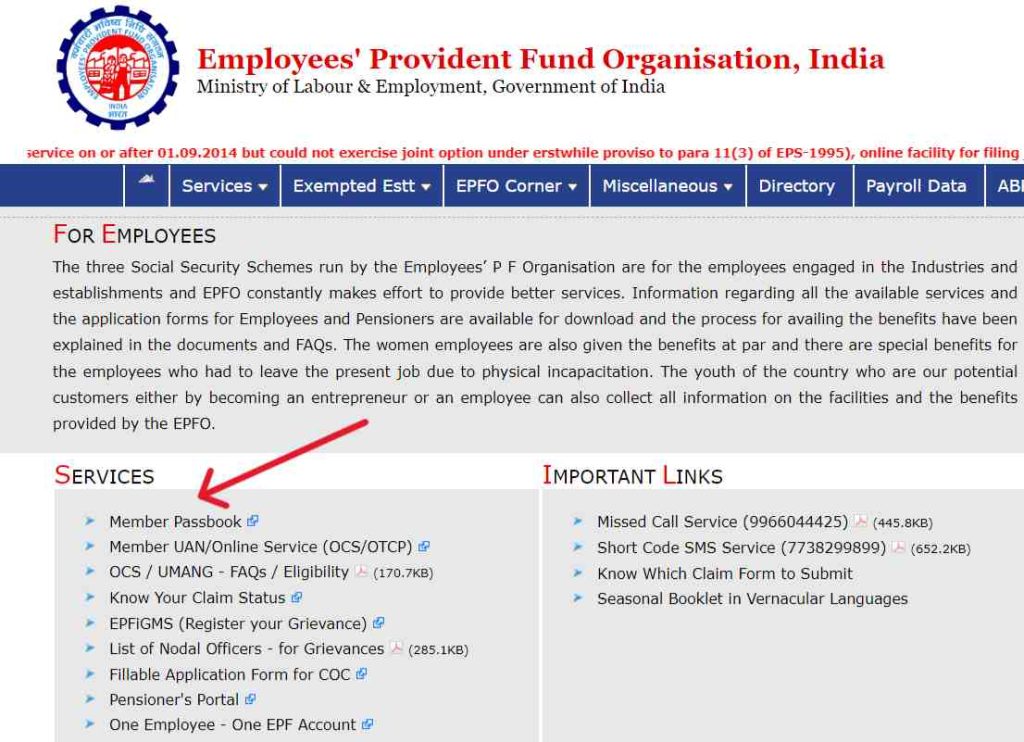
- स्टेप-4 अब आपके सामने EPF Passbook Sign In का विंडो खुलकर आएगा। जहाँ आपको अपना UAN, पासवर्ड और कैप्चा भरकर Login के बटन पर क्लिक कर देना है। इस तरह से आपका EPF Member Passbook Login का प्रोसेस पूर्ण हो चुका है।
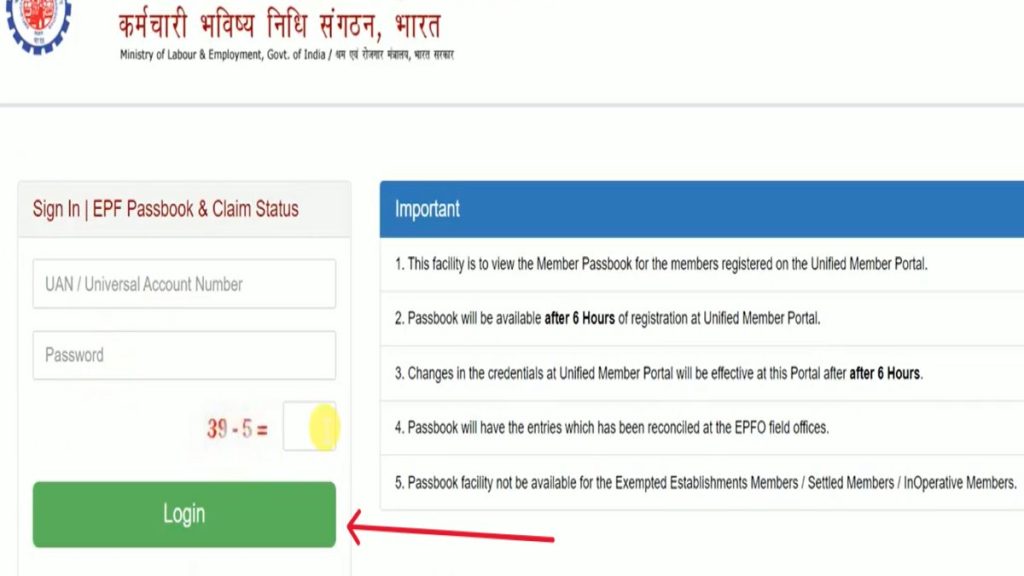
ईपीएफ सदस्य पासबुक कैसे डाउनलोड करें? (How To Download EPF Member Passbook)
प्रिय पाठकगण यदि आप अपनी PF की पासबुक को ऑनलाइन डाउनलोड करना चाहते हैं तो आपको इस लेख को ध्यान पूर्वक पढ़ना चाहिए। यहाँ आप आसान शब्दों में EPF पासबुक को डाउनलोड करने का प्रत्येक स्टेप्स चित्र सहित उदाहरण देकर बताया गया है। जिससे आप बहुत ही आसानी से अपनी EPF पासबुक को ऑनलाइन देख सकते हैं और और EPF Member Passbook की पीडीएफ भी डाउनलोड कर सकते हैं।
- स्टेप-1 सर्वप्रथम इसी आर्टिकल में दिए गए ईपीएफ सदस्य पासबुक हेतु लॉगिन कैसे करें? के स्टेप्स को फॉलो करके EPF Passbook Sign In के पेज पर जाएँ। अथवा आप सीधे EPF Passbook Sign In पेज पर जाने के लिए यहाँ क्लिक करें।
- स्टेप-2 अब आपकी कम्प्यूटर / मोबाइल स्क्रीन पर जो विंडो खुलकर आएगा। वहां आपको अपना UAN, पासवर्ड और कैप्चा भरकर Login के बटन पर क्लिक करना है।
- स्टेप-3 लॉगिन करने बाद आपकी स्क्रीन पर जो विंडो खुलकर आएगी उसमें Select Member ID के सामने बने बॉक्स पर क्लिक करना है। अब आपने जितने भी कंपनियों में अब तक काम किया है उन सब का Member ID दिखाई देगा जिसमें आपको अपने वर्तमान Employer का Member ID सेलेक्ट करना है। इस सूची में आपके वर्तमान एम्प्लायर का मेंबर आईडी सबसे ऊपर ही रहेगी। आप अपने Salary Slip में भी अपने Employer की Member ID देख सकते हैं।
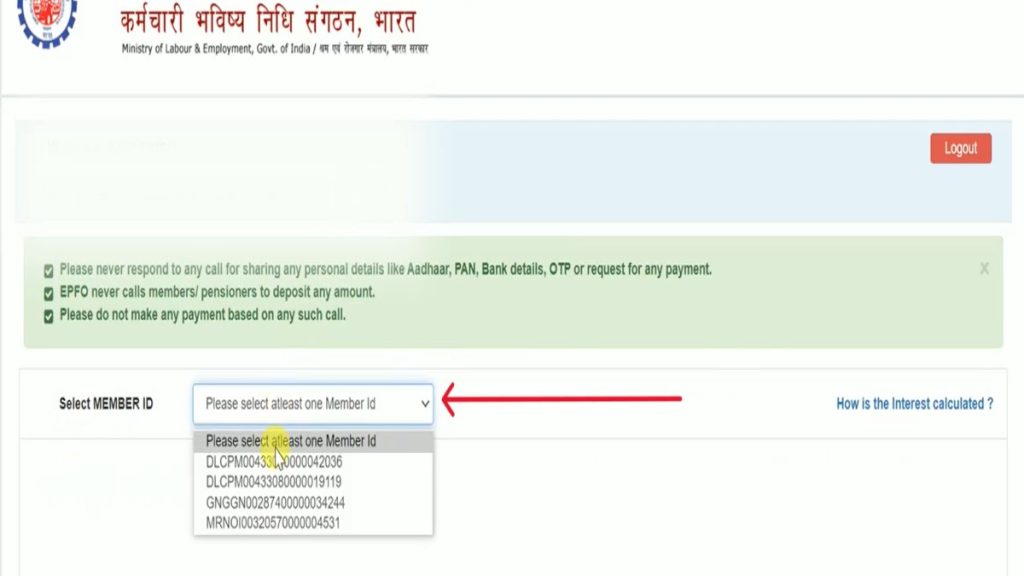
- स्टेप-4 अब आपकी कम्प्यूटर / मोबाइल स्क्रीन पर जो विंडो खुलकर आयी है। उसमें 3 विकल्प दिखाई देगा जिसमे आपको View Passbook New Yearly के विकल्प पर क्लिक करना है।
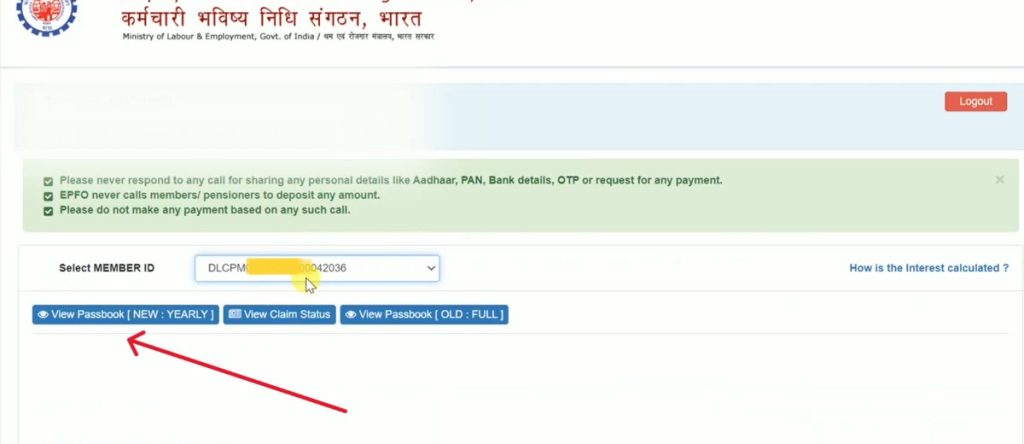
- स्टेप-5 अब Select Financial Year में आप जिस वित्तीय वर्ष की पासबुक देखना चाहते हैं उस वर्ष को सेलेक्ट करें। उसके बाद Download Passbook के लिंक पर क्लिक करना है। जैसा की नीचे इमेज में दिखाया गया है।
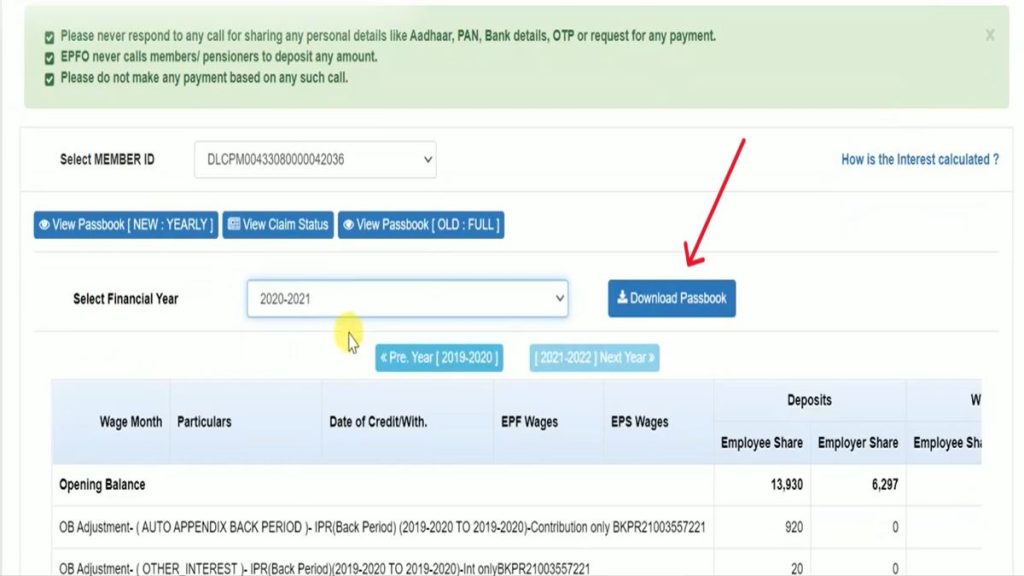
- स्टेप-6 अब आपकी कम्प्यूटर स्क्रीन पर एक पॉपअप विंडो खुलकर आएगा जिसमे आपको Download File पर क्लिक करना है।
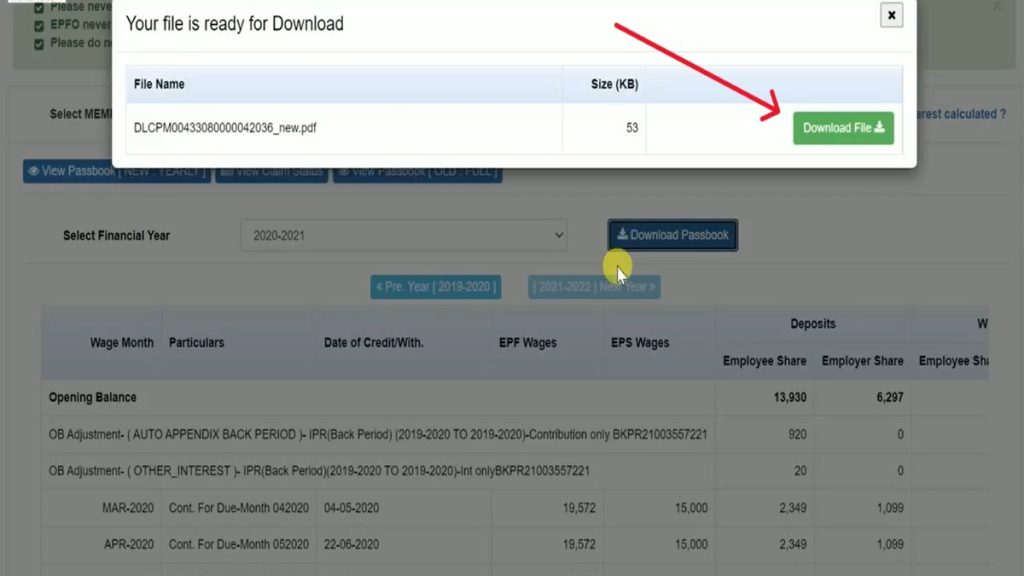
- इसके बाद आपके कम्प्यूटर में आपके EPF Member Passbook की पीडीएफ फाइल डाउनलोड हो जाएगी जिसे आप कभी भी देख सकते हैं और उसका प्रिंटआउट भी ले सकते हैं। जो इस प्रकार होगी।
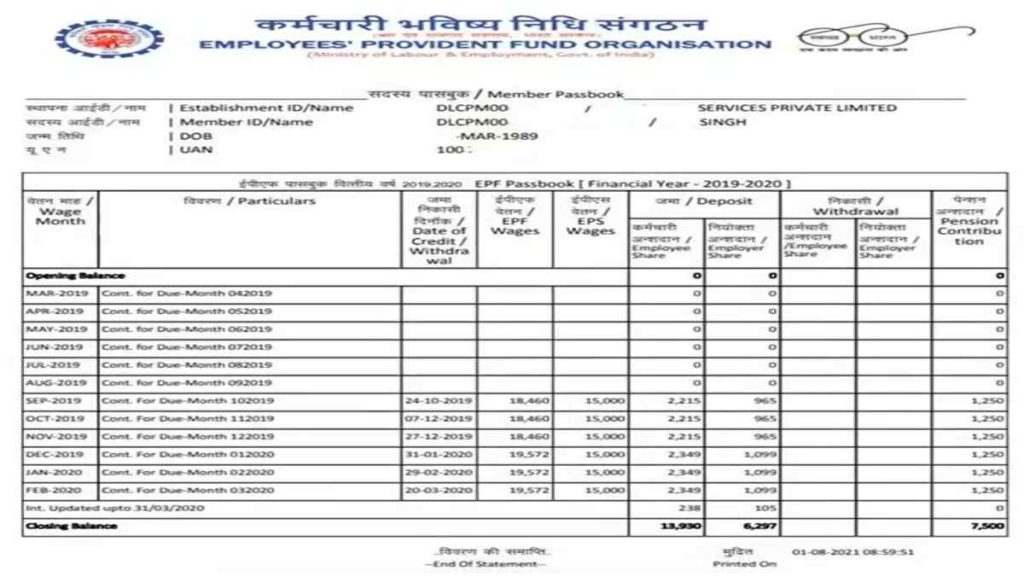
ईपीएफ सदस्य पासबुक कैसे एक्टिव करें? (Activate UAN)
ईपीएफ सदस्य पासबुक को एक्टिव करने के लिए आपको अपने Universal Account Number को एक्टिवेट (UAN Activate) करना पड़ेगा। इसके लिए आपको नीचे गए आसान से स्टेप्स को फॉलो करना है। UAN एक्टिवेशन से पहले यह चेक कर लें EPFO पोर्टल पर दर्ज आपका नाम और जन्म तिथि आपके आधार में दर्ज नाम और जन्मतिथि से मिलता हो और आधार में आपका मोबाइल नंबर रजिस्टर्ड हो।
- स्टेप-1 सबसे पहले EPFO के Unified पोर्टल के लिंक https://unifiedportal-mem.epfindia.gov.in/ को ओपन करें। अथवा EPFO के यूनिफाइड पोर्टल को सीधे खोलने के लिए यहाँ क्लिक करें।
- स्टेप-2 अब आपके स्क्रीन पर जो पेज खुला है उसमे दाहिने तरफ नीचे की ओर Activate UAN के विकल्प पर क्लिक करें।
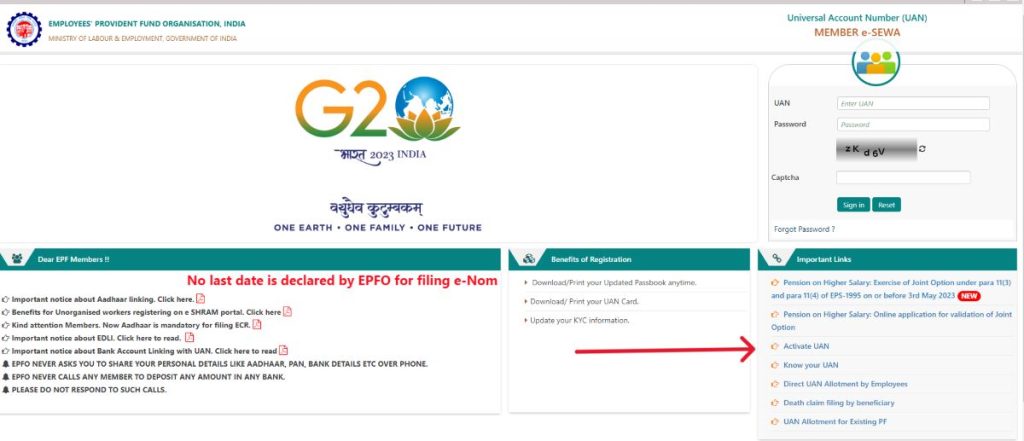
- स्टेप-3 अब आपकी स्क्रीन पर Activate Your UAN का फॉर्म खुलकर आएगा जिसमें अपना UAN, आधार नम्बर, नाम, जन्मतिथि और मोबाइल नंबर लिखना है। उसके बाद सहमति (Consent) के बॉक्स में क्लिक करके Get Authorization Pin के बटन पर क्लिक करें। जैसा की नीचे इमेज में दिखाया गया है।
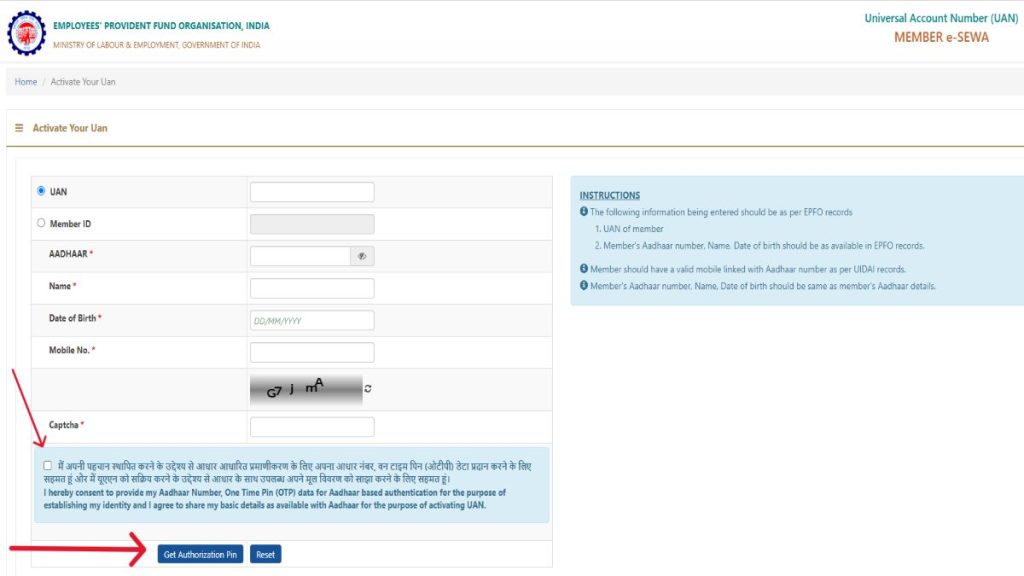
- स्टेप-4 इसके बाद आपके आधार रजिस्टर्ड मोबाइल पर प्राप्त OTP को लिखकर Validate OTP & Activate UAN पर क्लिक कर दें। अब आपका UAN एक्टिवेट होने के बाद आपके मोबाइल पर EPFO द्वारा लॉगिन पासवर्ड का मैसेज प्राप्त होगा। अब आप UAN और Password द्वारा अपने EPF अकाउंट को लॉगिन कर सकते हैं।
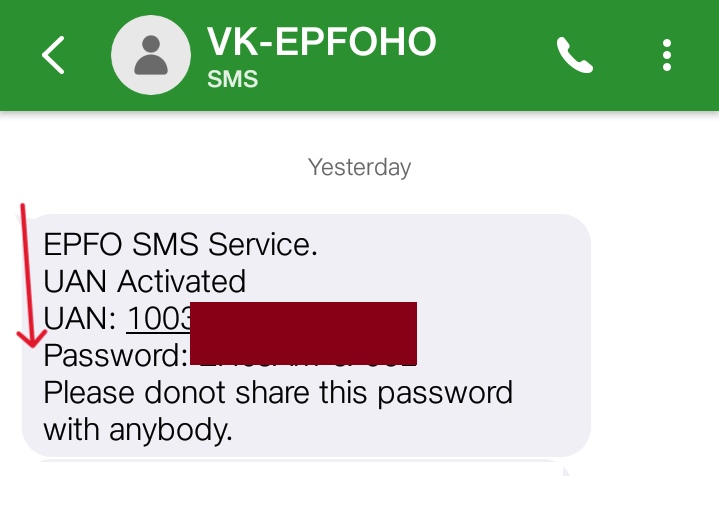
EPFO के यूनिफाइड मेंबर पोर्टल पर रजिस्ट्रेशन के कितनी देर बाद अपनी ईपीएफ सदस्य पासबुक देख सकते हैं?
रजिस्ट्रेशन के 6 घंटे के बाद
क्या UAN को ऑफलाइन एक्टिवेट किया जा सकता है?
नहीं। UAN रजिस्ट्रेशन आपको ऑनलाइन सुविधाएँ देने के लिए ही किया जाता है।
मैंने अभी अपना जॉब बदला है, क्या मुझे फिर से अपने UAN को एक्टिवेट करना पड़ेगा?
नहीं। UAN को केवल एक बार एक्टिवेट करना पड़ता है।
UAN रजिस्ट्रेशन की फीस कितनी है?
UAN पंजीकरण के लिए कोई शुल्क नहीं लगता है। यह पूरी तरह से निःशुल्क है।
क्या मोबाइल एप के द्वारा UAN एक्टिवेट किया जा सकता है?
हाँ। UAN को Umang App पर भी Activate किया जा सकता है।






